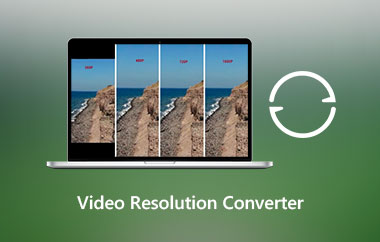Att förbättra foton har varit en viktig sak för oss nuförtiden. Tja, förutom att det är en av de nödvändiga lösningarna för en detektiv att lösa ett fall, är det också för att det är på trenden nuförtiden. Och de flesta sociala medier kräver olika upplösningar. Så om du märker det kommer du att se massor av frågor hur man ökar upplösningen på en bild i din webbläsare eller ibland till och med på ditt sociala mediaflöde. Vi kan inte förneka det faktum att inte alla har bra kameror på sina telefoner. Faktum är att det fortfarande finns några som använder gamla modeller, och även om de använder den mest extravaganta kameran upplever de fortfarande hemska bilder, särskilt under dessa oväntade och snabba händelser.
Bra att det finns olika redigeringsverktyg till undsättning. Men inte allt du ser där ute är effektivt för att förbättra dina foton. Lyckligtvis får du genom att läsa den här artikeln möta de bästa programmen för dina olika plattformar och ge dig de bästa lösningarna på hur du kan öka upplösningen på en bild. Låt oss därför inte fördröja detta längre och gå vidare till den väsentliga informationen nedan.
Del 1. Det mest effektiva sättet att uppskala fotoupplösning online
Anta att du vill använda en onlinelösning för att uppskala upplösningen på dina bilder. I så fall är det inget du bör använda än AVAide Image Upscaler. Det är en mycket utmärkt onlinelösning som ger den enklaste men effektiva navigeringen för att producera uppskalade foton. Och innan vi fortsätter att lära oss hur man uppskalar en bild med den, låt oss utbilda dig mer om det. Ja, det är det enklaste, för det låter dig bara förbättra upplösningen på upp till 3000x3000px med bara ett enda klick. Du kanske tror att vi bara överdriver detta. Ändå drivs detta uppskalande bildverktyg av en artificiell intelligent teknik, som hjälper det att arbeta till utmärkta utdata direkt.
Som en del av de många kraftfulla produkterna från AVAide kommer denna AI Image Upscaler definitivt att vinna ditt förtroende, eftersom den ger dig hög säkerhet för din information och dina filer. Du kommer säkert att älska hur du fritt kan äga dina utdata utan vattenstämpel, trots att du är ett onlineverktyg. Se därför stegen för att göra högupplösta bilder effektivt för att se hur utmärkt det här verktyget är.
Steg 1Gå till ditt skrivbord och din webbläsare, besök sedan den officiella webbplatsen för denna bild Upscaler. Observera att du inte behöver ladda ner någon programvara och registrera dig för att komma åt den.
Steg 2Nu, i det ögonblick du landar på dess sida, välj bland de Förstoring alternativ och tryck sedan på knappen Välj ett foto för att lägga till en fil. Därefter visas ett popup-fönster för din lokala mapp. Välj sedan det foto som du behöver för att uppskala.
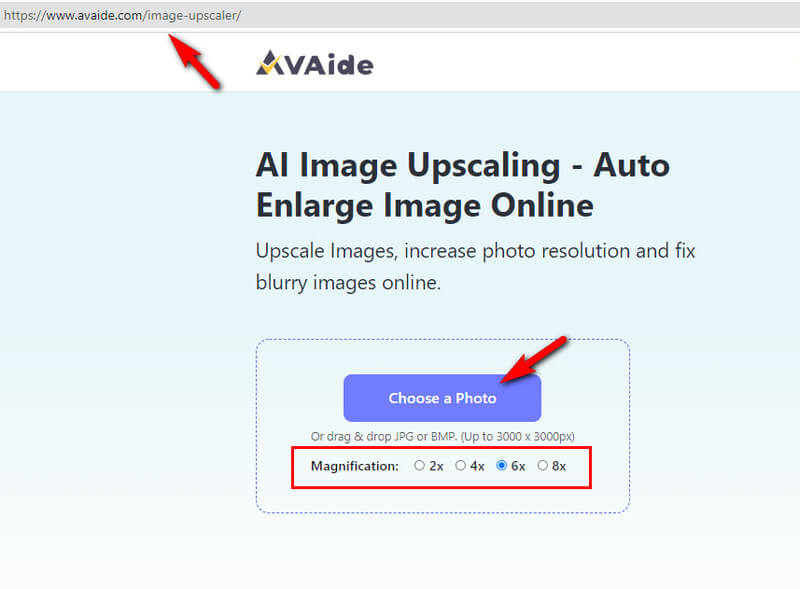
Steg 3Därefter startar förbättringsprocessen omedelbart. Efter några sekunder kommer du att presenteras en förhandsvisning av din produktion tillsammans med dess originalfoto. Du kan flytta markören till originalfotot för att se hur det gjorde ett foto med högre upplösning och göra en jämförelse av de två.
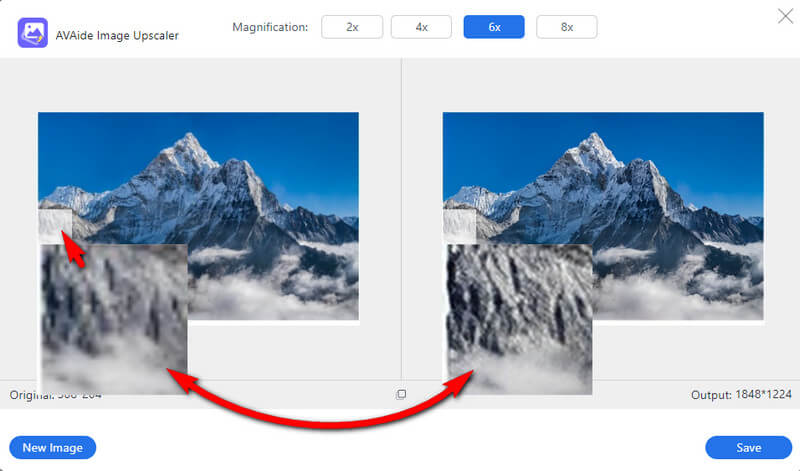
Steg 4Den här gången är du välkommen att klicka på Ny bild knappen, ifall du vill ändra fotofilen. Annars kan du avsluta sessionen genom att klicka på Spara knapp. Tryck sedan på nämnda knapp för att ladda ner fotofilen till din enhet.
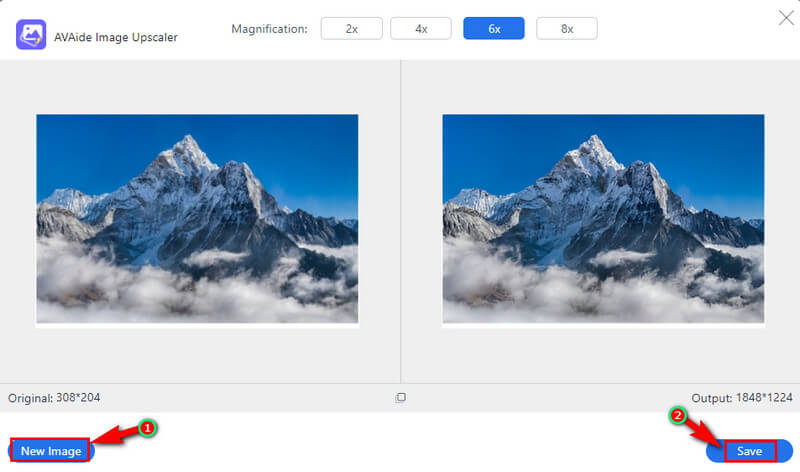
Observera att denna AVAide AI Image Upscaler Online är den ultimata bildkvalitetsförbättringen på webben. Du kan njuta av dess funktioner nedan.
1. Uppskala bildupplösningar upp till 3000 x 3000 px.
2. Förbättra kvaliteten på dina bilder till sitt bästa på mindre än en minut.
3. Arbeta med olika bildformat som JPG, JPEG och BMP.
4. Ingen registrering och betalning behövs.
5. Låt dig förhandsgranska resultatet i realtid.
Del 2. Steg om hur man ökar fotoupplösningen i Photoshop
Adobe Photoshop är verkligen en av de mest populära bildredigerarna i världen. Det är därför många vill använda det, men inte alla skulle vilja skaffa det på grund av dess pris. Dessutom är processen att använda den inte så lätt som du tror eftersom den har ett gränssnitt som ser utmanande ut för nybörjare. Men många proffs behandlar den fortfarande som sin bästa följeslagare på grund av de enorma förbättrande kit den innehåller. En av de funktioner du kan njuta av är dess bildförändring, där du kan skala upp ditt foto upp till 200% eller högre. Därför, om detta lockar dig att veta hur man gör en bild i högre upplösning i Photoshop, ja, se då de förenklade riktlinjerna nedan.
Steg 1Starta ditt Photoshop-program och öppna bilden du behöver för att uppskala i den. Gå sedan till menyn Redigera och klicka på Inställningar. Efter det, scrolla ned från dess alternativ och välj Teknikförhandsvisningar.
Steg 2Sedan, på höger sida av gränssnittet, under Teknikförhandsvisningar, markera Aktivera Preserve Details 2.0 Upscale låda. Tillämpa ändringarna genom att klicka på OK knappen efter.
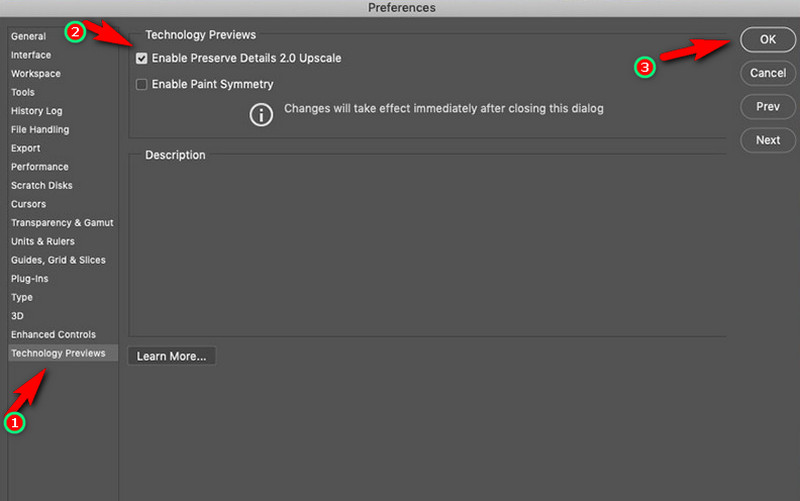
Steg 3Efter det måste du trycka på Bild menyn och välj Bildstorlek alternativet för att se inställningarna för bildförändringen. Navigera sedan i Mått, Bredd, och Höjd efter dina önskemål. Glöm inte heller att kryssa i rutan Resample och från Automatisk val, ändra det till Bevara detaljer 2.0. Tryck sedan på OK och spara ditt nyuppskalade foto. Och det är så man kan öka bildupplösningen på ett förenklat sätt.
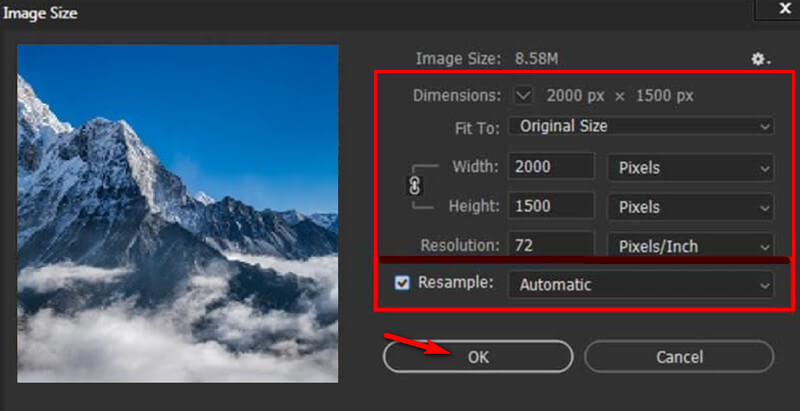
Del 3. Hur man förbättrar fotoupplösningen i din telefon
Den här delen kommer att ge dig två klassificeringar där du kommer att lära dig hur du gör uppgiften på din Android och iPhone inbyggda kameror. Eftersom du kan använda en tredjepartsapp för att göra jobbet, men denna metod är den mest eftertraktade baserat på forskning.
1. Hur man uppskalar fotoupplösningen i Android
Steg 1Ändra din kameraupplösning genom att starta kameraappen. Leta efter Miljö ikonen i menyn som visas på skärmen.
Steg 2På inställningshanteringen väljer du Bildstorlek urval. Välj sedan bland de val som din Android ger dig.
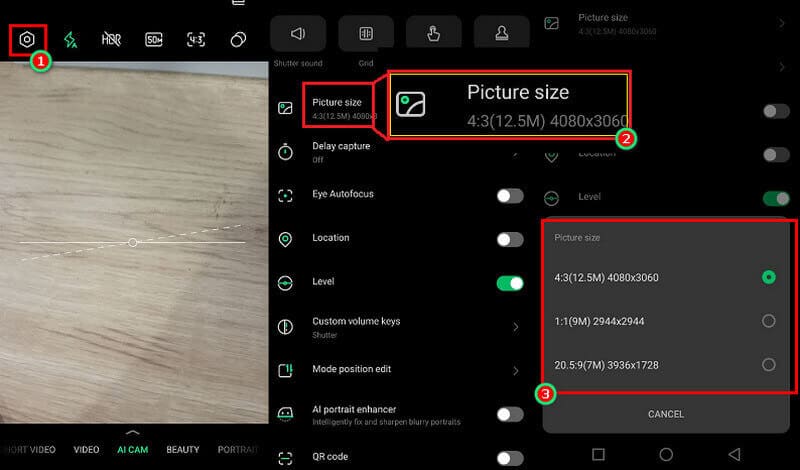
2. Hur man uppskalar fotoupplösningen i iPhone
Steg 1För att öka bilden på din iPhone, gå till inställningar app. Öppna sedan din iCloud-meny och klicka på valet Foton för att aktivera fotobiblioteket efter att ha klickat på Ladda ner och Behåll originalen alternativ. Observera att du måste spara bilden i din bildapp.
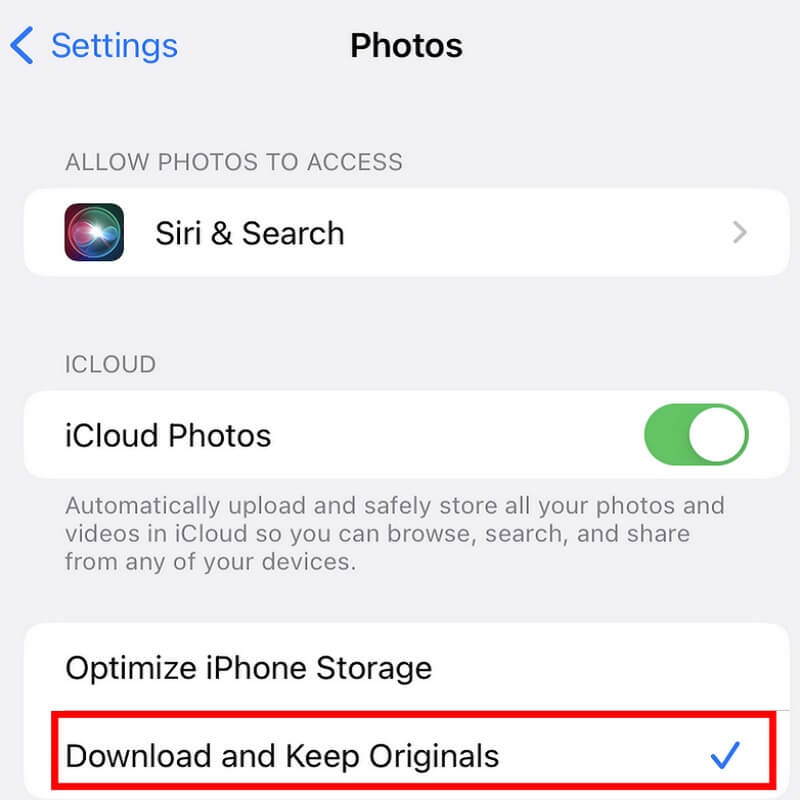
Steg 2Tryck nu på Kamera alternativet i inställningarna och gå sedan till alternativet Format. I nästa fönster trycker du på Hög effektivitet urval. På så sätt kommer alla fotofiler att ha denna typ av upplösning.

Observera att den här metoden endast gäller för de bilder du ska ta och kommer inte att tillämpas på dina befintliga bilder.


![]() AVAide Video Converter
AVAide Video Converter
Den mest omfattande mediekonverteraren för att konvertera video & ljud & DVD utan kvalitetsförlust.
Del 4. Vanliga frågor om att förbättra fotoupplösningen
Hur länge varar en instruktionsvideo?
Det beror på ditt videoinnehåll. Forskning säger dock att en video bara bör vara i upp till 6 minuter eftersom det är det längsta engagemanget människor kan ge som intresse.
Betyder förbättring av fotoupplösningen att konvertera till ett annat format?
Det finns uppskalande bildverktyg som ger dig en utdata som de stöder. Till exempel stöder verktyget bara JPG, och din utdata kommer att vara i det formatet även om du importerar ett PNG-foto. Därför, för att svara direkt på din fråga, är det ja.
Är skalning och beskärning av en bild samma sak?
Nej. Skala en bild är när du ändrar eller ändrar storlek på dess dimension. Å andra sidan betyder beskärning att du tar bort vissa delar av bilden inom den exakta upplösningen.
Nu när du har lärt dig hur du ökar upplösningen på bilden med den mest önskade programvaran idag, förväntar vi oss att du kan göra uppgiften när som helst utan krångel. Dessutom har alla dina bekymmer och frågor om hur man följer bildstandarden på olika sociala mediers webbplatser besvarats. Skicka oss gärna din feedback och se upp för våra andra artiklar som är relaterade till dina behov. Och slutligen, prova den magnifika förmågan hos AVAide Image Upscaler, särskilt AVAide Video Converter, för dina videokonverterings- och förbättringsuppgifter.
Tips för bilduppskalning
- Hur man ökar bildupplösningen på tre populära sätt
- Enkla sätt att förbättra bildkvaliteten direkt
- 5 sätt att fixa en suddig bild [för stationär och mobil]
- 8 sätt att öka fotoupplösningen online gratis
- 13 ledande fotoförbättrare för att förbättra bildkvaliteten
- Enkelt Konvertera lågupplöst bild till högupplöst online
- Hur man ökar fotoupplösningen i Photoshop [steg-för-steg]
- Topp 10 bästa bildupplösningsförbättrare värda att prova
- 10 enastående verktyg för AI Photo Enlarger (100% gratis)
- 11 bästa fotoresizers på olika plattformar att använda
- 7 sätt att ändra storlek på bild utan att kompromissa med kvaliteten
- Hur man gör bilden större: 7 bästa sätten att överväga
- Hur man fixar bildkvalitet på två enkla sätt (online och offline)
- Gör ett foto HD: 5 fantastiska sätt att se framåt online
- Hur man sänker bildkvaliteten på tre olika sätt
- Hur man tar bort en bild: För online- och mobilplattformar
- 5 enkla sätt att göra en bild tydligare
- Hur man förbättrar JPEG/JPG/PNG-upplösning i 5 bästa lösningar
- Ändra fotoupplösningen för Android och iPhone på tre sätt

Bästa onlineverktyget för att öka bildupplösningen
Vår AI-teknik kommer automatiskt att förbättra kvaliteten på dina bilder, ta bort brus och fixa suddiga bilder online.
FÖRSÖK NU